Ở bài viết này mình sẽ hướng dẫn các bạn các thức update một ứng dụng có sử dụng quyền MANAGE_EXTERNAL_STORAGE – Quyền này về bản chất giống với quyền WRITE_EXTERNAL_STORAGE + READ_EXTERNAL_STORAGE ở các device có API < 30.
Đầu tiên, Bạn phải chắc chắn rằng, tính năng sử dụng quyền MANAGE_EXTERNAL_STORAGE là tính năng chính, nếu không có quyền MANAGE_EXTERNAL_STORAGE thì ứng dụng không thể hoạt động chính xác.
Ví dụ: Ứng dụng File Manager thì chức năng chính là hiển thị danh sách, thêm, sửa, xoá thư mục/tập tin. Nếu không có quyền MANAGE_EXTERNAL_STORAGE, ứng dụng sẽ không thể hiển thị danh sách thư mục cũng như thực hiện các action khác trên Android 30+.
Giới thiệu sơ qua là như vậy, bây giờ mình sẽ bắt tay ngay vào việc nhé.
Bước 1: Tích hợp Permission Library
Đây là một module mình phát triển để hỗ trợ các bạn tích hợp vào app nhanh chóng. Thư viện này đã xử lý sẵn các trường hợp liên quan đến quyền Ghi bộ nhớ và hỗ trợ toàn bộ các dòng máy.
https://github.com/D4NOpenSourceShare/permission-library-example
Các bạn clone code về, sau đó import module permission-library. Bạn có thể xem cách tích hợp tại module app nhé.
Bước 2: Upload lên Google Play Console
Bạn up aab như bình thường, khi đến bước review app để chuẩn bị up thì bạn sẽ nhận được 1 cảnh báo như sau:
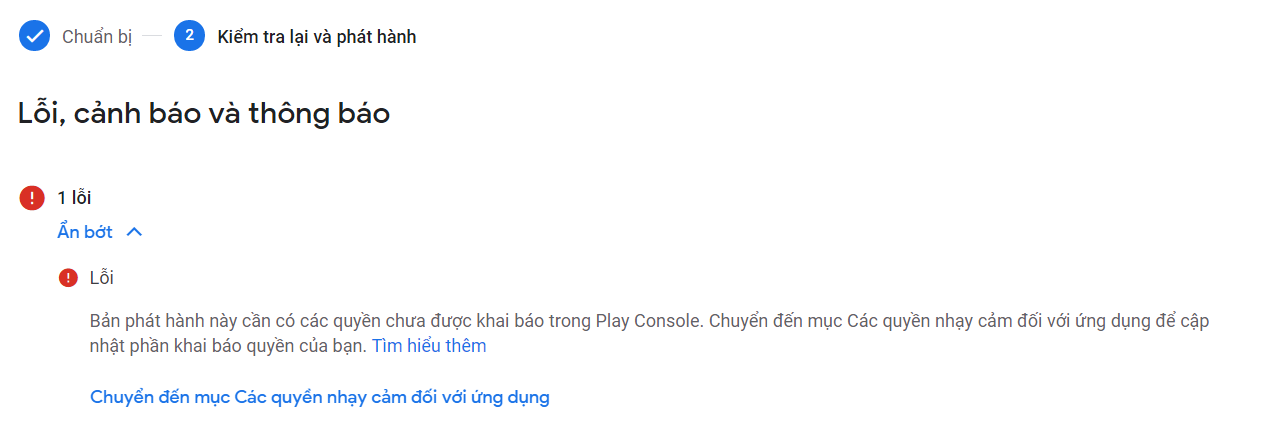
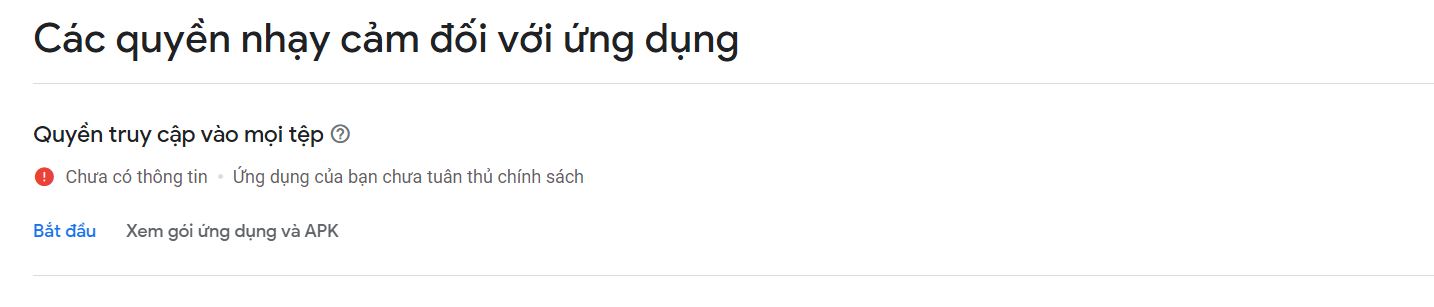
Sau khi chọn Bắt đầu bạn sẽ được dẫn đến 1 form có các yêu cầu như sau:
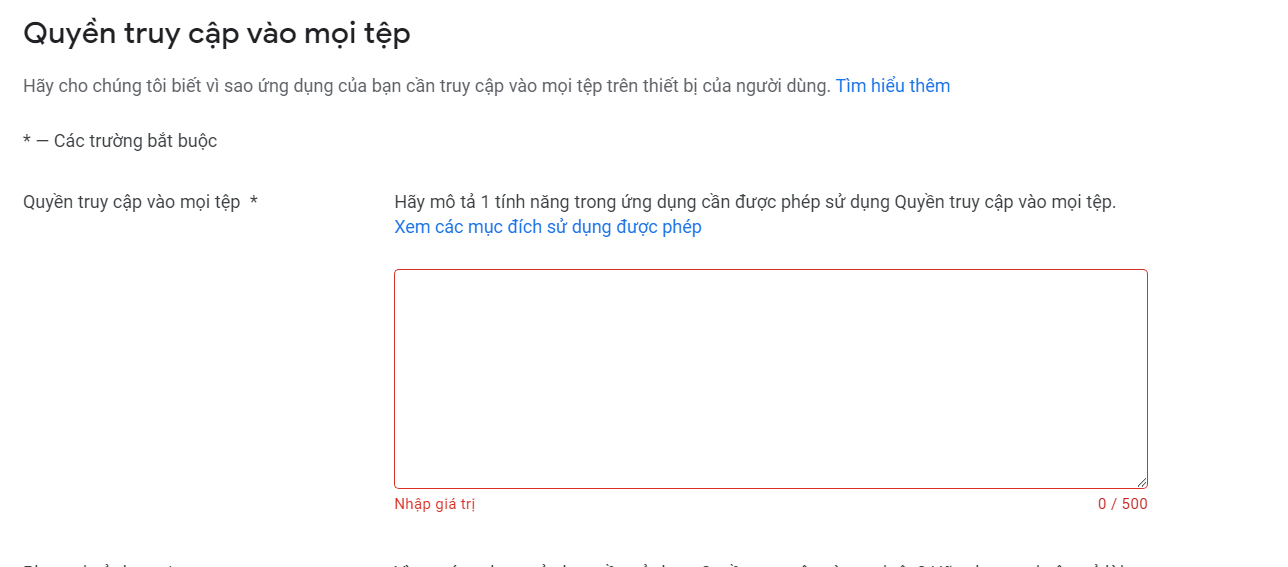
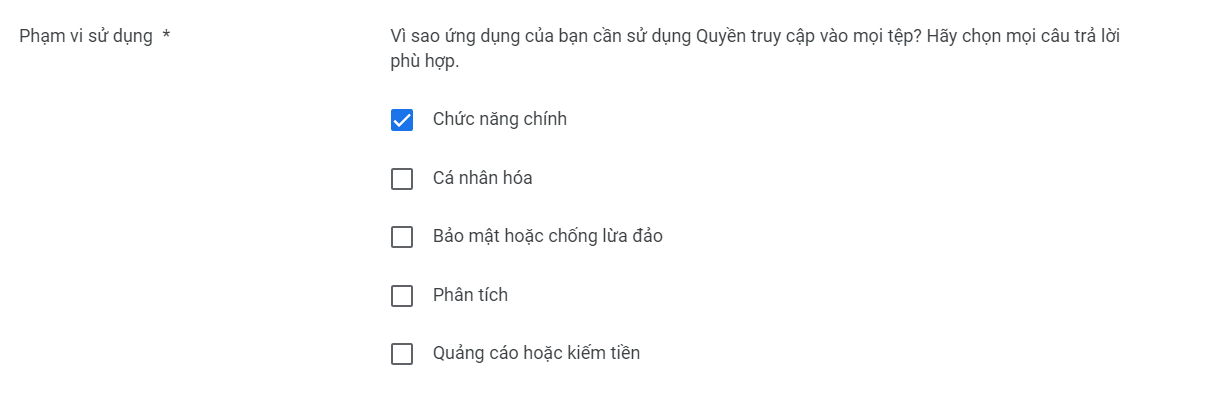
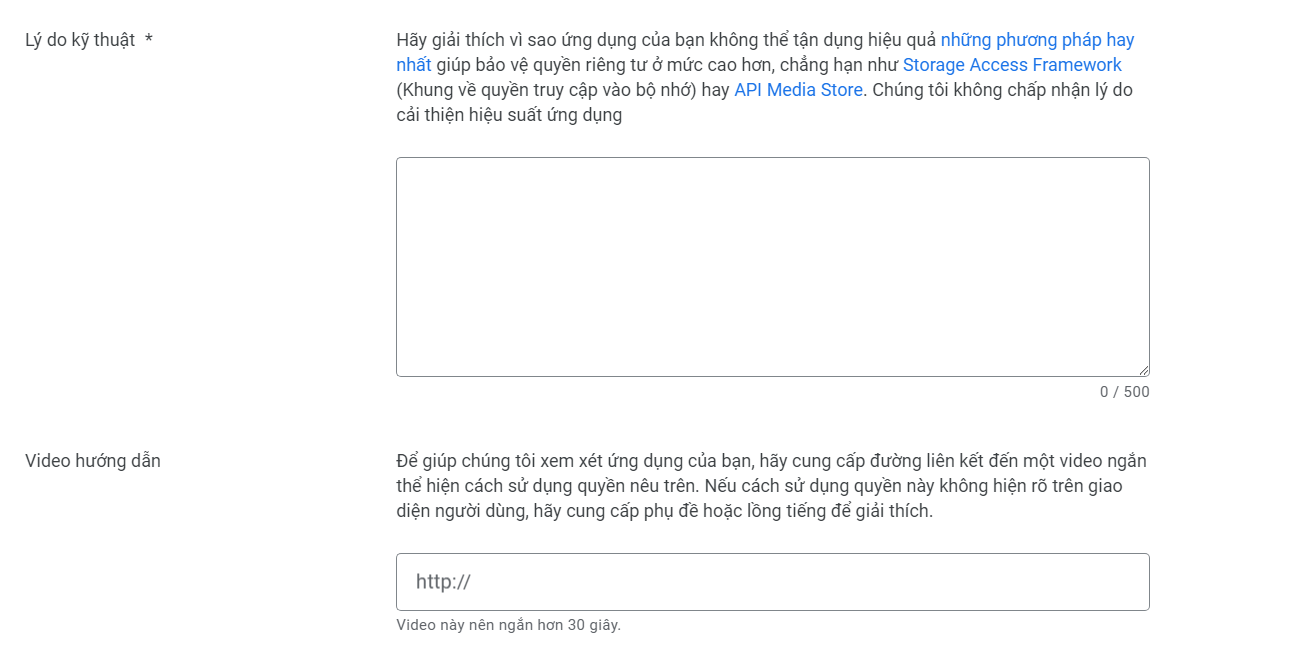
Tips: Ở bước này bạn nên có Video hướng dẫn, mô tả chi tiết các trường hợp. Khi mình cung cấp video thì tỉ lệ Google duyệt với trường hợp của mình là 100%.
Nội dung video bao gồm 2 trường hợp: Không sử dụng quyền MANAGE_EXTERNAL_STORAGE và sử dụng quyền MANAGE_EXTERNAL_STORAGE. Bạn cần chú thích vào video bằng text mô tả các bước một cách ngắn gọn để việc review app sẽ nhanh hơn nhé.
Sau khi nhập xong đầy đủ những thông tin cần thiết, bạn chọn update app nhé. Nếu mọi việc thuận lợi và tùy vào category của app mà việc duyệt app sẽ nhanh hoặc chậm. Nhanh nhất là khoảng 2 – 5h, chậm nhất sẽ là khoảng 5 – 7 ngày.
Trên đây là tất cả các bước mình đã làm và thành công với ứng dụng có target API 30+. Nếu các bạn có bất cứ vấn đề gì khi thực hiện thì comment trong bài viết này nhé.
Chúc các bạn thực hiện thành công và có những Ứng dụng/Game đạt được doanh thu như kỳ vọng.
References
https://developer.android.com/training/data-storage#scoped-storage
https://developer.android.com/training/data-storage/manage-all-files
https://developer.android.com/training/data-storage/shared/media
https://developer.android.com/guide/topics/providers/document-provider
![]()
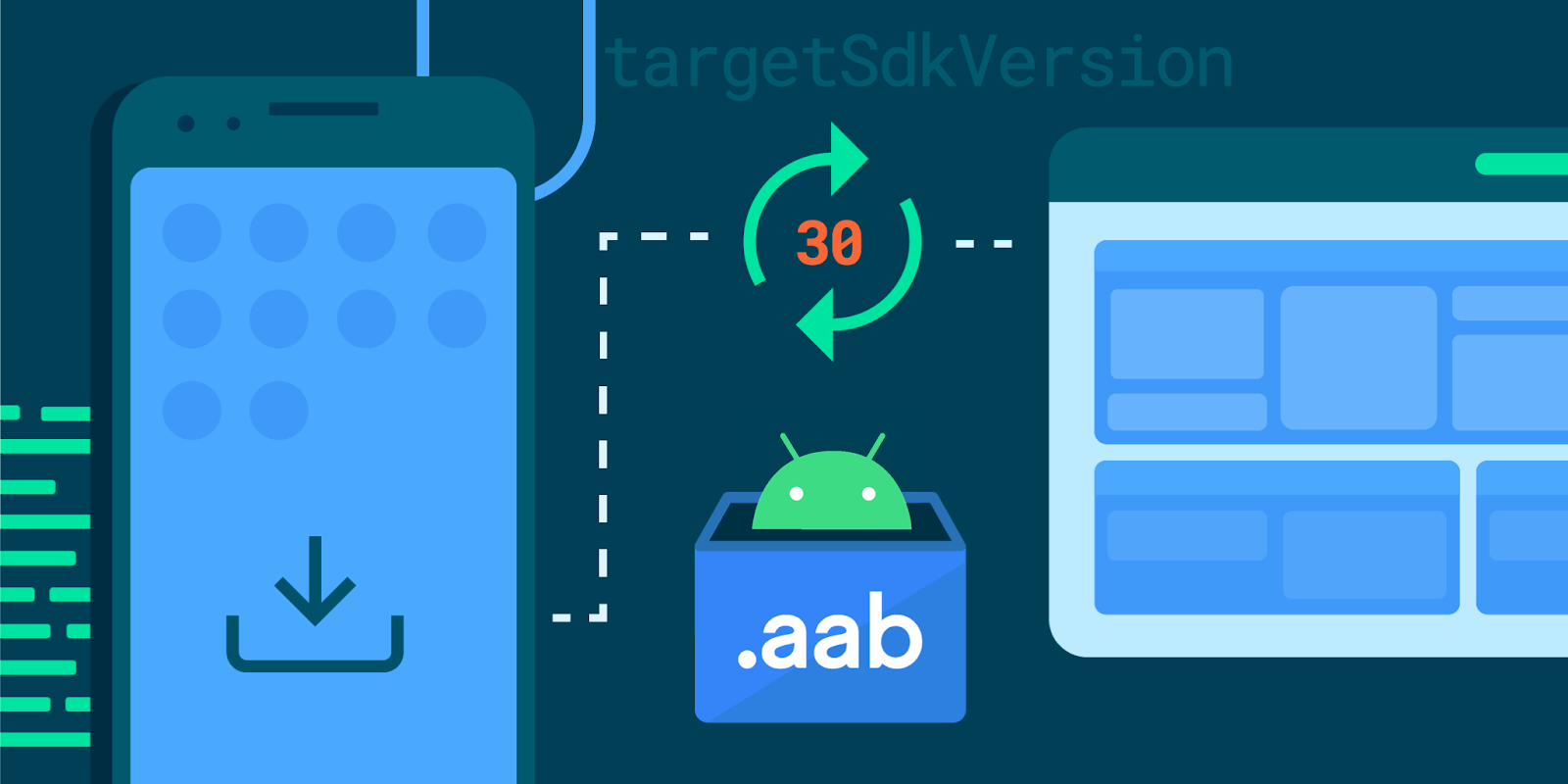
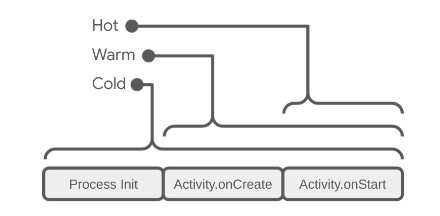
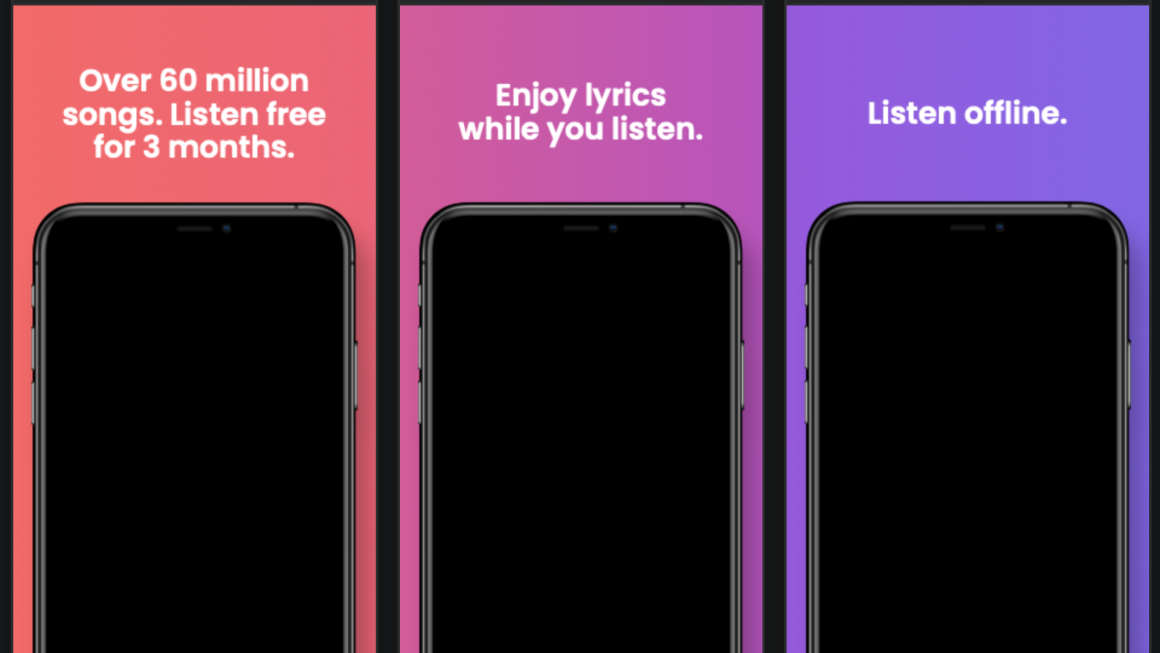
cho mình hỏi là mình có làm lưu ảnh về máy thì khi target 30 thì phải bắt buộc dùng MANAGE_EXTERNAL_STORAGE hả ta. Bạn có thể cho mình tham khảo cấu hình ko ạ? mình publish mấy bữa nay mà cứ reject
Bạn có thể dùng Media Store API hoặc các lưu trữ vào các folder public như Downloads, Documents…
bạn có thể tích hợp quyền trên vào app gps setter ko ạ?
bạn có thể tích hợp quyền trên vào app gps setter ko ạ?
Mình chưa rõ tính năng của app mà bạn nói như thế nào nhưng bạn chỉ có thể sử dụng quyền cho các loại app sau:
– File managers
– Backup and restore apps
– Anti-virus apps
– Document management apps
– On-device file search
– Disk and file encryption
– Device-to-device data migration
Bạn tham khảo thêm tại document của Google nhé
https://developer.android.com/training/data-storage/manage-all-files